Los PDFs son la mejor elección para editar, anotar, dar formato y compartir documentos. Son amigables con el usuario y ofrecen funciones de colaboración así como varias opciones de edición. En este artículo, hemos cubierto los 5 mejores editores de PDF gratuitos para estudiantes.
Parte 1. El Editor de PDF para estudiantes número 1
El mejor editor de PDF para estudiantes que destaca en el mercado es UPDF. Comparado con otros editores gratuitos, esta herramienta ofrece una amplia gama de funciones incluyendo editar, anotar y convertir a varios formatos de archivo. También tiene una interfaz amigable con el usuario y ofrece la tecnología OCR más reciente. Adicionalmente, tiene robustas funciones de seguridad como protección con contraseña y encriptado para garantizar la seguridad de tus documentos.
Quizás te sientas confundido sobre por qué recomendamos utilizar UPDF en lugar de editores gratuitos para estudiantes. Eso se debe a que hay muchas desventajas de utilizar los editores gratuitos.
Hemos enlistado ciertas limitaciones que los editores de PDF gratuitos les imponen a los usuarios. Lee la lista y descubre qué hacer en ese caso. No dude en hacer click en el botón abajo para descargar UPDF.
Windows • macOS • iOS • Android 100% Seguro

- Las funciones limitadas restringen la edición de muchos archivos.
- Las marcas de aguas hacen que tus documentos luzcan menos profesionales.
- Existen restricciones de edición y conversión en archivos grandes.
- Se muestran con regularidad anuncios que distraen.
- La seguridad mínima puede comprometer documentos importantes.
Una de las ventajas principales de UPDF es que no impone límites de tamaño a los documentos PDF, lo que significa que puedes editar incluso archivos PDF más grandes. Adicionalmente, no añade marcas de agua a los archivos editados, haciéndolo ideal para uso profesional. Además, ofrece casi todas las funciones que necesitas. Continúa leyendo las funciones principales de esta poderosa herramienta a continuación.
Funciones que hacen de UPDF el Editor de PDF Número 1
- Convierte PDFs a otros formatos con 100% de integridad de diseño.
- Integrado con IA Generativa.
- Extrae, elimina, organiza y añade páginas nuevas rápidamente.
- OCR de textos en PDF con 38 idiomas disponibles.
- Múltiples opciones para hacer anotaciones en tus PDFs.
- Edita las imágenes existentes efectivamente.
- Añade textos y enlaces con un solo clic.
- Añade marcas de agua, pies de página y encabezados, y fondos a tu PDF.
- Comparte archivos PDF con enlaces, códigos QR o correo electrónico.
- Permite convertir, combinar, insertar, imprimir y encriptar por lotes.
Descuento para estudiantes
La mayoría de los estudiantes necesitan ayuda para pagar los costosos editores PDF para cubrir sus necesidades académicas. Comúnmente requieren de un editor de PDF a bajo precio que pueda ayudarlos de cualquier forma posible. Para eso, UPDF ofrece un descuento para estudiantes, convirtiéndose en una herramienta accesible para el aprendizaje digital.
Plataformas compatibles
- Una licencia para 4 dispositivos de Windows, Mac, iOS, Android
Si todavía quieres verificar los mejores editores PDF para estudiantes, continúa leyendo porque los mencionamos en la siguiente parte.
Windows • macOS • iOS • Android 100% Seguro
Parte 2. Los 5 mejores editores de PDF gratuitos para estudiantes
Comúnmente hemos visto a los estudiantes tener dificultades para gestionar múltiples documentos en conjunto. Desde tomar notas hasta completar tareas, tienen que lidiar con documentos PDF en cada paso. Sin embargo, gestionar las tareas puede ser una molestia si no usan las herramientas correctas.
Entonces, para ello, descubre la lista de editores de PDF gratuitos para estudiantes en esta sección y sigue con tu flujo de trabajo.
1. PDFescape
Esta herramienta ofrece una gran variedad de funciones. Puedes añadir textos, enlaces, imágenes y campos para formularios utilizando este editor de PDF gratuito para estudiantes. Además, cuando se trata de personalización, puedes confiar en PDFescape para selecciona el tamaño de fuente, tipo, color y alineación y puedes aplicar los efectos que prefieras. Los estudiantes pueden dibujar fácilmente sobre los PDFs utilizando notas adhesivas y funciones para comentar.
PDFescape también te permite trabajar con páginas específicas, al eliminar, rotar o reorganizar cualquier página. Finalmente, cuando termines tu trabajo, puedes descargar rápidamente tu PDF sin crear una cuenta de usuario.

Limitaciones de la versión gratuita
- No puede editar el texto o las imágenes preexistentes.
- Los PDFs solo se conservan por 7 días en tu cuenta.
- Limita el tamaño de documento a 10MB o 100 páginas.
- No permite comprimir, combinar, editar o convertir a otros formatos.
Plataformas compatibles
- Online y Windows
2. Sejda
Este editor de PDF para estudiantes permite editar el texto preexistente en el PDF sin añadir una marca de agua, lo que lo distingue de otros editores de PDF gratuitos. Otras herramientas de PDF típicamente limitan la edición de texto al texto que añadas por ti mismo, o si permiten la edición de texto, añaden marcas de agua en el documento. El editor de PDF Sedja es una herramienta en línea a la que puedes acceder fácilmente sin descargar nada.
Otro aspecto notable del editor de PDF Sedja es su herramienta de integración web, lo que le permite a los estudiantes compartir un enlace con algunos miembros. El archivo se abre automáticamente en este editor simplemente haciendo clic en el enlace.
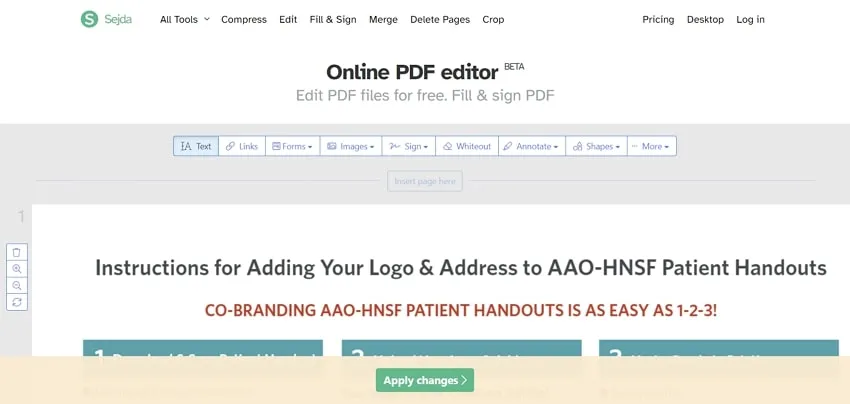
Limitaciones de la versión gratuita
- Solo documentos con menos de 200 páginas pueden ser editados.
- Está limitado a 3 PDFs por hora.
- No edita documentos de más de 50MB.
- Todos los documentos cargados se eliminan automáticamente luego de dos horas.
Plataformas compatibles
- Online, Windows, MacOS, y Linux
3. Smallpdf
Si estás buscando añadir rápidamente textos, imágenes, firmas o formas en tu documento, Smallpdf es la mejor opción. Esta herramienta en línea en su versión gratuita te permite cargar un PDF de tu dispositivo, hacer cambios y guardarlo sin registrarte. También puedes subir o abrir archivos con tu cuenta de Google Drive o Dropbox. Los estudiantes también puede añadir formas, cambiar el tamaño y color de los textos.
Esta herramienta te permite descargar y guardar el documento final en cualquier parte y generar un enlace PDF compartible para que los demás puedan descargarlo directamente.

Limitaciones de la versión gratuita
- La opción de edición de texto no está disponible
- Solo puedes editar 1 PDF cada 24 horas.
- No hay almacenamiento de archivos disponible.
- Los anuncios no están eliminados de la versión gratuita.
Plataformas compatibles
- Online, Windows, iOS, y Android
4. iLovePDF
Con este editor de PDF gratuito para estudiantes, se pueden combinar archivos PDF en el orden que se desee o eliminar páginas indeseadas de los archivos. La funcionalidad de la plataforma les permite a los usuarios añadir textos, formas e imágenes a las páginas de sus documentos. El color y tamaño de fuente también pueden ser fácilmente editados. Los usuarios pueden utilizar la función de sello para añadir cualquier imagen que quieran para documentos PDF oficiales.
Además, la plataforma permite conversiones de PDF a varios formatos y de otros formatos a PDF. Los usuarios pueden remover la protección con contraseña de cualquier PDF o añadirla para mejorar la seguridad.

Limitaciones de la versión gratuita
- La conversión de PDF a Word usando OCR no está disponible.
- Los estudiantes no pueden añadir firmas a los documentos.
- Sin hardware dedicado.
- Número limitado de procesos en lotes.
Plataformas compatibles
- Online, Windows, Mac, Android, e iOS
5. PDF2Go
Este editor de PDF gratuito para estudiantes proporciona una solución simple y eficiente para convertir archivos PDF a varios formatos. Adicionalmente, admite conversión de otros formatos a PDF también. Este editor de PDF amigable con el usuario es fácil de manejar incluso para aquellos que no tienen experiencia. PDF2Go puede optimizar PDFs para páginas web, permitiendo una visualización en línea sencilla sin descargas locales.
La herramienta también les permite a los usuarios remover la protección con contraseña a archivos PDF sin contraseña. Con PDF2Go, los usuarios pueden cambiar el tamaño de las páginas de sus documentos PDF, incluyendo la opción de utilizar un tamaño de página personalizado.
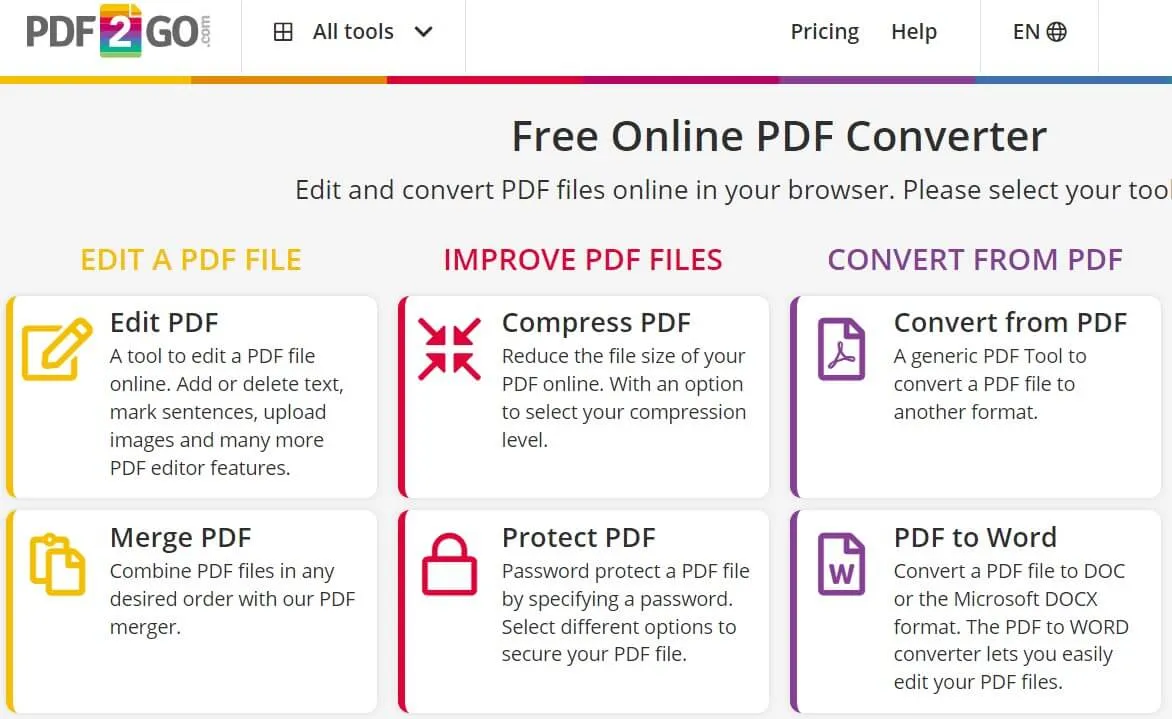
Limitaciones de la versión gratuita
- La prioridad de las tareas se organiza en colas.
- Los anuncios son un problema.
- No se permite añadir firmas electrónicas.
- Sin opción de texto a voz.
Plataformas compatibles
- Online y Windows
Parte 3. Preguntas frecuentes sobre editores de PDF para estudiantes
Si eres un estudiante y necesitas ayuda gestionando tus documentos académicos, esperamos que la guía anterior te haya ayudado. Pero si todavía tienes algunas inquietudes, aquí tienes algunas preguntas frecuentes respondidas.
1. ¿Existe un editor de PDF totalmente gratuito?
No, no existe ningún editor de PDF totalmente gratuito. Tienes muchas opciones para editar y hacer anotaciones de textos en PDFs en las versiones gratuitas, pero sigues estando limitado a algunas cuantas funciones. Además, también vienen marcas de agua en tus documentos si los editas utilizando una versión gratuita.
2. ¿Es gratis editar PDFs en Adobe?
Adobe no les permite a los usuarios editar PDFs gratis. Cuando haces clic en el botón “Editar”, te pregunta si quieres ser un miembro premium, y tienes que pagar el monto de la suscripción para comenzar a editar los documentos.
3. ¿Cómo conseguir Adobe Acrobat gratis para estudiantes?
Adobe Acrobat no es gratis para los estudiantes, pero tienen descuentos para ellos. Como estudiante, tienes que pagar 19.99$ al mes para comenzar a utilizar sus diversas funciones.
4. ¿Cómo puedo hacer editable un PDF para estudiantes?
Hacer editable un PDF puede ser difícil, y la mayoría de las herramientas no ofrecen esta opción. Sin embargo, con UPDF, puedes hacer editables los PDFs sin problemas. Sigue los pasos a continuación para activar el modo de edición:
Paso 1: Ejecuta e importa el PDF
Ejecuta UPDF en tu Windows o Mac y haz clic en “Abrir archivo” para buscar el PDF que requieras. Luego haz clic en el botón “Abrir” para importarlo a UPDF.
Paso 2: Dirígete a la opción Editar
Siguiendo esto, en el panel superior izquierdo haz clic en el ícono “Editar PDF” para hacer el PDF editable. Esto te permite editar el texto, imágenes y enlaces presentes en tu documento.
5. ¿Cuál es el mejor editor de PDF para Android?
UPDF es el mejor editor de PDF para Android ya que es completamente gratuito y puedes modificar documentos y compartirlos a través de correo electrónico sin problemas.
Palabras finales
Para resumir, la disponibilidad de editores PDF gratuitos para estudiantes es muy beneficiosa ellos. Cada uno de los editores mencionados ofrece funciones y beneficios únicos. Adicionalmente, todos estos editores son 100% gratuitos, haciéndose accesibles para todos los estudiantes. Además, recomendamos utilizar UPDF como plataforma todo en uno para resolver todas tus necesidades relacionadas con edición de documentos.
Windows • macOS • iOS • Android 100% Seguro
 UPDF
UPDF
 UPDF para Windows
UPDF para Windows UPDF para Mac
UPDF para Mac UPDF para iPhone/iPad
UPDF para iPhone/iPad UPDF para Android
UPDF para Android UPDF AI ONLINE
UPDF AI ONLINE UPDF Sign
UPDF Sign Editar PDF
Editar PDF Anotar PDF
Anotar PDF Crear PDF
Crear PDF Formulario PDF
Formulario PDF Editar enlaces
Editar enlaces Convertir PDF
Convertir PDF OCR
OCR PDF a Word
PDF a Word PDF a imagen
PDF a imagen PDF a Excel
PDF a Excel Organizar PDF
Organizar PDF Combinar PDF
Combinar PDF Dividir PDF
Dividir PDF Recortar PDF
Recortar PDF Girar PDF
Girar PDF Proteger PDF
Proteger PDF Firmar PDF
Firmar PDF Redactar PDF
Redactar PDF Desinfectar PDF
Desinfectar PDF Eliminar seguridad
Eliminar seguridad Leer PDF
Leer PDF UPDF Cloud
UPDF Cloud Comprimir PDF
Comprimir PDF Imprimir PDF
Imprimir PDF Proceso por lotes
Proceso por lotes Sobre UPDF IA
Sobre UPDF IA Soluciones de UPDF IA
Soluciones de UPDF IA Guía de Usuario de IA
Guía de Usuario de IA Preguntas frecuentes sobre UPDF IA
Preguntas frecuentes sobre UPDF IA Resumir PDF
Resumir PDF Traducir PDF
Traducir PDF Chat con PDF
Chat con PDF Chat con imagen
Chat con imagen PDF a Mapa Mental
PDF a Mapa Mental Chat con IA
Chat con IA Explicar PDF
Explicar PDF Investigación académica
Investigación académica Búsqueda de documentos
Búsqueda de documentos Corrector de IA
Corrector de IA Redactor de IA
Redactor de IA Ayudante de tareas con IA
Ayudante de tareas con IA Generador de cuestionarios con IA
Generador de cuestionarios con IA Solucionador de Matemáticas IA
Solucionador de Matemáticas IA PDF a Word
PDF a Word PDF a Excel
PDF a Excel PDF a PowerPoint
PDF a PowerPoint Guía del Usuario
Guía del Usuario Trucos de UPDF
Trucos de UPDF Preguntas Frecuentes
Preguntas Frecuentes Reseñas de UPDF
Reseñas de UPDF Centro de descargas
Centro de descargas Blog
Blog Sala de prensa
Sala de prensa Especificaciones Técnicas
Especificaciones Técnicas Actualizaciones
Actualizaciones UPDF vs. Adobe Acrobat
UPDF vs. Adobe Acrobat UPDF vs. Foxit
UPDF vs. Foxit UPDF vs. PDF Expert
UPDF vs. PDF Expert




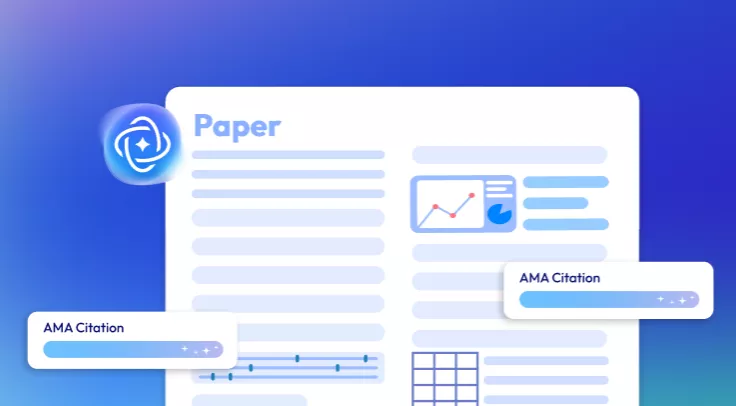

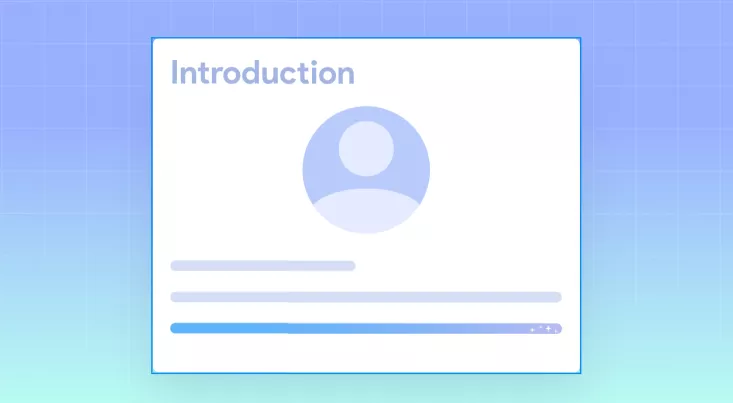



 Estrella López
Estrella López